Word2016怎么修改页边距 操作方法
作者:075玩 来源:互联网 2023-12-29 08:20:19
Word2016是一款来自微软推出的电脑办公软件。我们可以通过软件来进行文档编辑,那么怎么在里面修改页边距呢,要是不知道怎么操作的话可以看看下面的教程。
Word2016正式版 X64 免费完整版
类别:微软专栏 大小:63.78M 语言:简体中文
评分:6 下载地址
【操作方法】
首先点击进入Word2016,新建一个空白文档,然后点击Word2016上方的工具栏,进入布局菜单

在页面布局中,点击页边距下拉菜单,在页边距的下拉菜单中,有系统默认设置的几种页边距,也可以自定义页边距,点击自定义页边距

进入自定义页边距中,在页面设置-页边距中设置页面四角的范围

设置完成页边距后,将之应用于整篇文档或者某一页面,点击确定即可
以上就是小编为大家带来的关于word2016修改页边距介绍,希望能够对你有一定帮助,有任何问题可以给小编进行留言。
关 键 词: Word2016正式版
- 上一篇:阿里云盘电脑版怎么下载资源 教你一键下载
- 下一篇:返回列表
相关阅读
推荐应用换一换
- 本类推荐
- 本类排行
- 热门软件
- 热门标签
 汉字部首笔画数批量查询器 V1.0 绿色免费版 V1.0 绿色免费版
汉字部首笔画数批量查询器 V1.0 绿色免费版 V1.0 绿色免费版 职考宝典 V2020 免费版 V2020 免费版
职考宝典 V2020 免费版 V2020 免费版 城乡规划师准题库 V4.60 最新PC版 V4.60 最新PC版
城乡规划师准题库 V4.60 最新PC版 V4.60 最新PC版 笃行触摸屏答题系统 V5.0 官方版 V5.0 官方版
笃行触摸屏答题系统 V5.0 官方版 V5.0 官方版 Beacon Designer 8(设计引物软件) V8.14 免费版 Designer 8(设计引物软件) V8.14 免费版
Beacon Designer 8(设计引物软件) V8.14 免费版 Designer 8(设计引物软件) V8.14 免费版 使命召唤16战网破解补丁 V1.0 reloaded版 V1.0 reloaded版
使命召唤16战网破解补丁 V1.0 reloaded版 V1.0 reloaded版 真女神转生3高清重制版Steam破解补丁 V1.0 绿色免费版 V1.0 绿色免费版
真女神转生3高清重制版Steam破解补丁 V1.0 绿色免费版 V1.0 绿色免费版 真女神转生3hd免cd补丁 V1.0 绿色免费版 V1.0 绿色免费版
真女神转生3hd免cd补丁 V1.0 绿色免费版 V1.0 绿色免费版
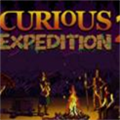 奇妙探险队2steam破解补丁 V1.0 绿色免费版 V1.0 绿色免费版
奇妙探险队2steam破解补丁 V1.0 绿色免费版 V1.0 绿色免费版 往日不再完全通关存档 V1.0 绿色免费版 V1.0 绿色免费版
往日不再完全通关存档 V1.0 绿色免费版 V1.0 绿色免费版 天命奇御凤凰破解补丁 V1.0 绿色免费版 V1.0 绿色免费版
天命奇御凤凰破解补丁 V1.0 绿色免费版 V1.0 绿色免费版 征服的荣耀围城未加密补丁 V1.0 CODEX版 V1.0 CODEX版
征服的荣耀围城未加密补丁 V1.0 CODEX版 V1.0 CODEX版 热血无赖终极版汉化补丁 游侠LMAO汉化组 V10.0 Steam版 游侠LMAO汉化组 V10.0 Steam版
热血无赖终极版汉化补丁 游侠LMAO汉化组 V10.0 Steam版 游侠LMAO汉化组 V10.0 Steam版 热血无赖终极版免CD补丁 V1.0 CODEX版 V1.0 CODEX版
热血无赖终极版免CD补丁 V1.0 CODEX版 V1.0 CODEX版 热血无赖终极版汉化补丁3DM版 V1.0 轩辕/蒹葭汉化组 V1.0 轩辕/蒹葭汉化组
热血无赖终极版汉化补丁3DM版 V1.0 轩辕/蒹葭汉化组 V1.0 轩辕/蒹葭汉化组 远哭5未加密补丁 V1.0 CODEX版 V1.0 CODEX版
远哭5未加密补丁 V1.0 CODEX版 V1.0 CODEX版








 萌侠挂机(无限盲盒)巴兔iPhone/iPad版
萌侠挂机(无限盲盒)巴兔iPhone/iPad版 新塔防三国-全民塔防(福利版)巴兔安卓折扣版
新塔防三国-全民塔防(福利版)巴兔安卓折扣版 皓月屠龙(超速切割无限刀)巴兔iPhone/iPad版
皓月屠龙(超速切割无限刀)巴兔iPhone/iPad版 异次元主公(SR战姬全免)巴兔iPhone/iPad版
异次元主公(SR战姬全免)巴兔iPhone/iPad版 火柴人归来(送兔年天空套)巴兔安卓版
火柴人归来(送兔年天空套)巴兔安卓版 大战国(魂环打金大乱斗)巴兔安卓版
大战国(魂环打金大乱斗)巴兔安卓版 世界异化之后(感性大嫂在线刷充)巴兔安卓版
世界异化之后(感性大嫂在线刷充)巴兔安卓版 云上城之歌(勇者之城)巴兔安卓折扣版
云上城之歌(勇者之城)巴兔安卓折扣版 武动六界(专属定制高返版)巴兔安卓折扣版
武动六界(专属定制高返版)巴兔安卓折扣版 主公带我飞(打金送10万真充)巴兔安卓版
主公带我飞(打金送10万真充)巴兔安卓版 龙神之光(UR全免刷充)巴兔安卓版
龙神之光(UR全免刷充)巴兔安卓版 风起苍岚(GM狂飙星环赞助)巴兔安卓版
风起苍岚(GM狂飙星环赞助)巴兔安卓版 仙灵修真(GM刷充1元神装)巴兔安卓版
仙灵修真(GM刷充1元神装)巴兔安卓版 绝地枪王(内玩8888高返版)巴兔iPhone/iPad版
绝地枪王(内玩8888高返版)巴兔iPhone/iPad版 火柴人归来(送兔年天空套)巴兔iPhone/iPad版
火柴人归来(送兔年天空套)巴兔iPhone/iPad版 世界异化之后(感性大嫂在线刷充)巴兔iPhone/iPad版
世界异化之后(感性大嫂在线刷充)巴兔iPhone/iPad版 大战国(魂环打金大乱斗)巴兔iPhone/iPad版
大战国(魂环打金大乱斗)巴兔iPhone/iPad版 主公带我飞(打金送10万真充)巴兔iPhone/iPad版
主公带我飞(打金送10万真充)巴兔iPhone/iPad版









